Usuń Skeeyah (Poradnik usuwania wirusów) - Aktualizacja 2021
Instrukcja usuwania Skeeyah
Czym jest Skeeyah?
Skeeyah to trojan, który może otworzyć backdoory i umożliwić atakującym dostęp do twojego komputera
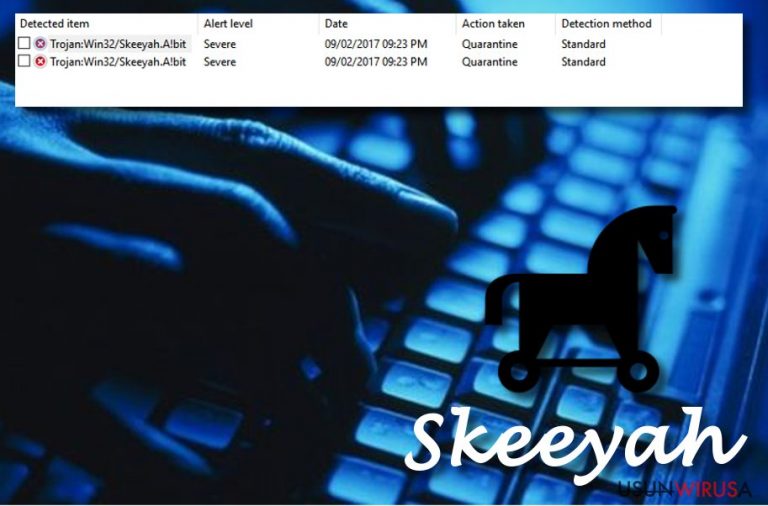
Skeeyah to malware kryjące się pod nazwą wykrywania Trojan:Win32/Skeeyah.A!plock, która pojawia się na ekranie, gdy narzędzia antywirusowe wykryją coś podejrzanego lub potencjalnie niebezpiecznego. Powiadomienie pojawia się pozornie znikąd, więc użytkownicy często nie mają pojęcia, skąd się bierze. W rzeczywistości ci, którzy nie mają zainstalowanego odpowiedniego programu zabezpieczającego, nigdy nie zauważą infiltracji ukrytego trojana.
Choć wykrycie może mieć miejsce w Windows Defender lub innym podobnym narzędziu zabezpieczającym z powodu ataku malware, inną opcją jest nieprawidłowa eliminacja pozostałości wirusa. Dzieje się to zazwyczaj z powodu uszkodzenia plików systemu Windows, więc konieczne może okazać się skanowanie za pomocą innego oprogramowania zabezpieczającego.
Malware Skeeyah rozprzestrzenia się samoistnie i może przez jakiś czas działać w tle, a ofiara nawet nie zauważy tej aktywności. To cyberzagrożenie to koń trojański typu backdoor, który może z łatwością wykraść twoje dane osobowe. Musisz uruchomić odpowiednie skanowanie z wykorzystaniem narzędzia anty-malware, by wyczyścić komputer i wyeliminować wszystkie ślady tego lub innego wirusa.
Gdy ten niebezpieczny wirus znajdzie się w twoim systemie, instaluje kolejne złośliwe oprogramowanie, które pozwala przestępcom wykraść wrażliwe dane przechowywane na zainfekowanym PC, takie jak dane do bankowości, dane karty kredytowej, hasła do e-maili, loginy, itd. Niemniej jednak cyberprzestępcy, którzy rozprzestrzeniają wirusa do własnych, niecnych celów, mogą wykorzystać twoje konta, takie jak Facebook, Instagram, itp., by zaatakować twoich znajomych i inne niewinne osoby. Ten rodzaj aktywności może sprawić, że będzie wyglądać, jakbyś to ty był winny. Jednak trojany mają wiele negatywnych cech i należy je usunąć tak szybko, jak to możliwe, zanim wyrządzą więcej szkód.
| Nazwa | Skeeyah |
|---|---|
| Typ | Trojan typu backdoor |
| Znany też jako | Trojan:Win32/Skeeyah.A!plock |
| Zagrożenia | Może wykraść dane osobowe i wykorzystać je do złych celów. Ten wirus może także wykorzystać twoje prywatne konto na Facebooku (lub innych platformach), by próbować oszukać twoich znajomych |
| Objawy | Prawie żadnych. Choć możesz zauważyć wysokie zużycie procesora, powolnie działające aplikacje, podejrzane rejestry w rejestrze systemu Windows, itd. |
| Zapobieganie | Unikaj otwierania podejrzanych e-maili, zainstaluj oprogramowanie antywirusowe, nie wchodź na nieuczciwie wyglądające strony internetowe |
| Usuń go | Usuń wirusa trwale za pomocą narzędzia anty-malware, które może całkowicie usunąć każde z zagrożeń |
| Naprawa | Twój komputer może być dotknięty tym zagrożeniem do tego stopnia, że nie będzie można uruchomić wybranych programów lub funkcji. Użyj FortectIntego, by wykryć wszelkie szkodliwe komponenty i możliwe uszkodzenia |
Trojan Skeeyah rozprzestrzenia się za pośrednictwem różnych systemów komputerowych, a użytkownicy mówią o tej aktywności. Ofiary, które zgłosiły wirusa, twierdziły, że Windows Defender znajduje Trojan:Win32/Skeeyah.A!plock, ale najwyraźniej pozbycie się go nie jest łatwe.
Jednak ten niebezpieczny backdoor znany jest z kradzieży prywatnych danych, takich jak dane do bankowości, hasła do kont, itp. Jeśli wahasz się, czy wyeliminować zagrożenie i czekasz, aż nastąpi ta złośliwa aktywność, to konsekwencją może być niewłaściwe wykorzystanie twoich danych.
Cyberprzestępcy mogą sprzedać te dane w dark webie, a następnie inni hakerzy mogą użyć ich w bezpośrednich oszukańczych kampaniach. Co więcej, jeśli infekcja zdołała dostać się na niektóre z twoich kont online, to mogą one zostać wykorzystane do zaatakowania innych osób, a wina może zostać przerzucona na ciebie.
Takie trojany mogą wprowadzić nielegalne treści, np. pornografię dziecięcą, bezpośrednio na twój komputer, a jak wiesz, jest to poważne przestępstwo. Niestety trojany nie wykazują prawie żadnych objawów i wykrycie ich na czas może okazać się zbyt trudne, ale niektóre znaki mogą być ostrzeżeniem o tym złośliwym programie.
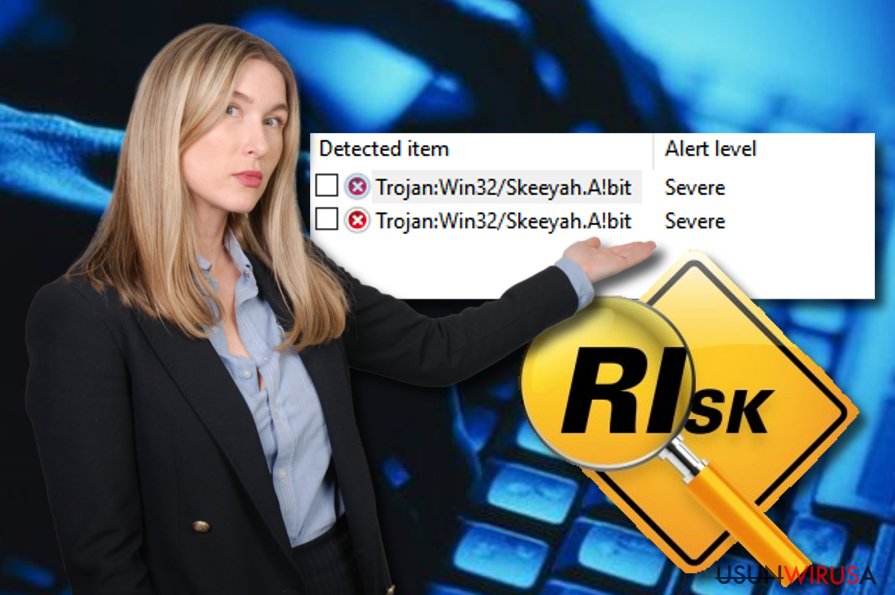
Te objawy obejmują wysokie zużycie twojego procesora, które czasem może wynieść nawet 100%! Co więcej, możesz zacząć spotykać się z awariami oprogramowana, odkrywać wpisy lub aplikacje, których nie instalowałeś. Jeśli zauważysz jakąkolwiek z tych podejrzanych aktywności, przeskanuj swój PC za pomocą renomowanego oprogramowania antywirusowego, by sprawdzić co jest nie tak. Jeśli wydaje się, że winny jest backdoor, natychmiast usuń wirusa Skeeyah.
Polecamy również pobranie i zainstalowanie takich programów, jak Malwarebytes lub SpyHunter 5Combo Cleaner. To oprogramowanie komputerowe może być pomocne przy wykrywaniu uszkodzonych programów i innych komponentów. Usunięcie Skeeyah jest konieczne, ponieważ oprócz trojana uruchomione mogą zostać różne inne aplikacje i powodować nawet więcej uszkodzeń niż sam trojan.
Upewnij się, że rozpoczniesz ten proces w tym samym momencie, w którym zdasz sobie sprawę z obecności cyberzagrożenia, by malware nie mogło długo działać na komputerze. Ponadto spójrz na środki ostrożności, które przedstawiamy poniżej. Mogą one pomóc ci uniknąć podobnych infekcji w przyszłości.
Pamiętaj, że Skeeyah jest trojanem typu backdoor, a przestępcy opracowali tego wirusa, by wprowadzał na komputery złośliwe oprogramowanie. Głównym celem jest dalsze infekowanie docelowego systemu, więc należy pozbyć się wszystkich aplikacji zainstalowanych na twoim PC, by zakończyć wszystkie objawy, których doświadczasz.
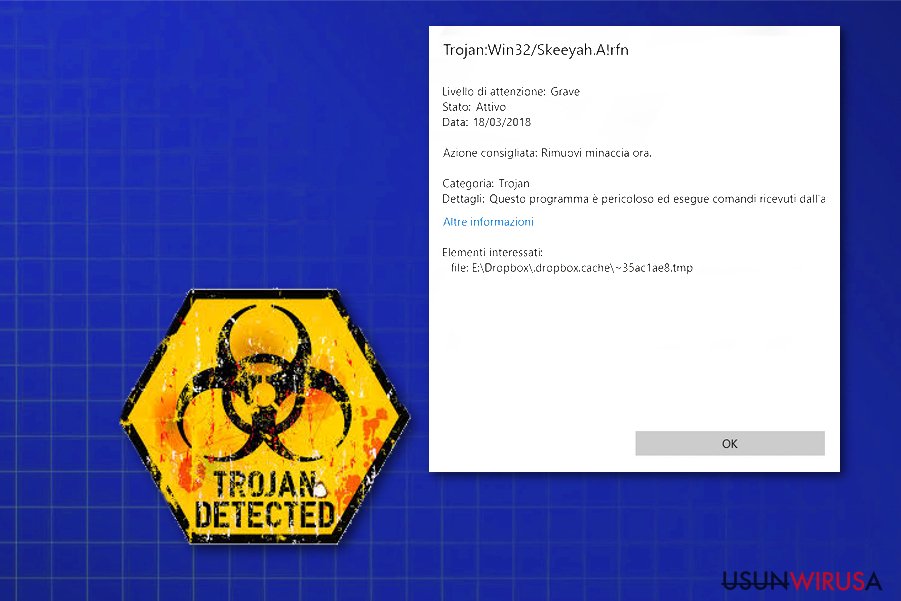
Złośliwe witryny, zwodnicze treści i inne malware prowadzą do infekcji trojanem
Eksperci ds. cyberbezpieczeństwa z NoVirus.uk zalecają zachowanie szczególnej ostrożności podczas aktywności online. Koń trojański może ukryć się na wielu nieuczciwych stronach internetowych i potajemnie zainstalować się za pomocą tylko jednego kliknięcia. Jeśli odwiedzasz podejrzane strony internetowe, musisz natychmiast przestać, by uniknąć możliwej infiltracji wirusa. Co więcej, zawsze sprawdzaj, co pobierasz z Internetu. Nie pomijaj żadnego z kroków instalacji i pamiętaj, by instalować tylko oryginalne oprogramowanie.
Powszechnie wiadomo, że różne infekcje malware, w tym konie trojańskie, są szeroko rozpowszechniane za pomocą maili z phishingiem i ich niebezpiecznych załączników. Oszuści często załączają niebezpieczne pliki do podejrzanego listu i wysyłają je do wielu przypadkowych użytkowników. Bądź ostrożny podczas otwierania podejrzanych wiadomości – niektóre z nich mogą być wysłane w nieuczciwych celach.
Inną radą byłoby codzienne uruchamianie niezawodnego narzędzia antywirusowego na twoim komputerze. Nie bój się zainwestować w ten rodzaj oprogramowania, ponieważ renomowany program zapewni następujące korzyści:
- regularne skanowanie systemu pokaże wszystkie problemy związane z komputerem,
- antywirus zapewni bezpieczeństwo komputera podczas wykonywania na nim pracy,
- pomoże ci pozbyć się różnych problemów, które mogą pojawiać się z czasem.
Przygotuj się do całkowitego wyczyszczenia systemu, by usunąć Trojan:Win32/Skeeyah.A!plock
Usuwanie tego wirusa wymaga dużo uwagi i wysiłku, ponieważ jest to wirus, którego działania nie widzisz. To główny powód, dla którego sugerujemy użytkownikom przejście przez ten proces korzystając z renomowanego oprogramowania anty-malware.
Ponadto, takie narzędzia jak FortectIntego, SpyHunter 5Combo Cleaner i Malwarebytes również mogą pomóc, ponieważ wykrywają zawartość powiązaną ze złośliwym oprogramowaniem i naprawiają uszkodzenia spowodowane wirusem. Upewnij się, że właściwie podchodzisz do tego cyberzagrożenia, nawet jeśli jego wyeliminowanie może chwilę potrwać. Wirus Skeeyah może być bardziej uporczywy, niż myślisz.
Po usunięciu Skeeyah odśwież cały system i sprawdź, czy zniknęły wszystkie komponenty powiązane z trojanem. Po całkowitym wyczyszczeniu komputera możesz korzystać z niego normalnie. Nie powinieneś jednak zapominać o wszystkich powyższych wskazówkach dotyczących unikania wirusa, ponieważ pomogą ci one zapobiec ponownemu dostaniu się trojanów typu backdoor do twojego systemu.
Instrukcja ręcznego usuwania Skeeyah
Ransomware: ręczne usuwanie ransomware w Trybie awaryjnym
Ważne! →
Przewodnik ręcznego usuwania może być zbyt skomplikowany dla zwykłych użytkowników komputerów. Przeprowadzenie go w sposób prawidłowy wymaga zaawansowanej wiedzy z zakresu informatyki (jeśli ważne pliki systemowe zostaną usunięte lub uszkodzone, może to skutkować uszkodzeniem całego systemu Windows) i może zająć wiele godzin. Dlatego też zdecydowanie zalecamy skorzystanie z automatycznej metody przedstawionej wyżej.
Krok 1. Przejdź do trybu awaryjnego z obsługą sieci
Ręczne usuwanie malware powinno być wykonywane w Trybie awaryjnym.
Windows 7 / Vista / XP
- Kliknij Start > Zamknij > Uruchom ponownie > OK.
- Kiedy twój komputer stanie się aktywny, zacznij naciskać przycisk F8 (jeśli to nie zadziała, spróbuj F2, F12, Del, itp. – wszystko zależy od modelu płyty głównej) wiele razy, aż zobaczysz okno Zaawansowane opcje rozruchu.
- Wybierz z listy opcję Tryb awaryjny z obsługą sieci.

Windows 10 / Windows 8
- Kliknij prawym przyciskiem myszy przycisk Start i wybierz Ustawienia.

- Przewiń w dół i wybierz Aktualizacja i zabezpieczenia.

- Wybierz Odzyskiwanie po lewej stronie okna.
- Teraz przewiń w dół i znajdź sekcję Zaawansowane uruchamianie.
- Kliknij Uruchom ponownie teraz.

- Wybierz Rozwiązywanie problemów.

- Idź do Zaawansowanych opcji.

- Wybierz Ustawienia uruchamiania.

- Naciśnij Uruchom ponownie.
- teraz wciśnij 5 lub kliknij 5) Włącz tryb awaryjny z obsługą sieci.

Krok 2. Zamknij podejrzane procesy
Menedżer zadań systemu Windows to przydatne narzędzie, które wyświetla wszystkie procesy działające w tle. Jeśli malware uruchomiło proces, to musisz go zamknąć:
- Wciśnij Ctrl + Shift + Esc na klawiaturze, by otworzyć Menedżera zadań.
- Kliknij Więcej szczegółów.

- Przewiń w dół do sekcji Procesy w tle i wyszukaj wszystko, co wygląda podejrzanie.
- Kliknij prawym przyciskiem myszy i wybierz Otwórz lokalizację pliku.

- Wróć do procesu, kliknij na niego prawym przyciskiem myszy i wybierz Zakończ proces.

- Usuń zawartość złośliwego folderu.
Krok 3. Sprawdź Uruchamianie
- Wciśnij Ctrl + Shift + Esc na klawiaturze, by otworzyć Menedżera zadań systemu Windows.
- Idź do karty Uruchamianie.
- Kliknij prawym przyciskiem myszy na podejrzany program i wybierz Wyłącz.

Krok 4. Usuń pliki wirusów
Pliki powiązane z malware można znaleźć w różnych miejscach na komputerze. Oto instrukcje, które pomogą ci je znaleźć:
- Wpisz Czyszczenie dysku w wyszukiwarce Windows i naciśnij Enter.

- Wybierz dysk, który chcesz wyczyścić (C: to domyślny dysk główny i prawdopodobnie jest on tym, który zawiera złośliwe pliki).
- Przewiń w dół przez listę Pliki do usunięcia i wybierz następujące:
Tymczasowe pliki internetowe
Pliki do pobrania
Kosz
Pliki tymczasowe - Wybierz Wyczyść pliki systemowe.

- Możesz także poszukać innych złośliwych plików ukrytych w następujących folderach (wpisz te wpisy w wyszukiwaniu Windows i wciśnij Enter):
%AppData%
%LocalAppData%
%ProgramData%
%WinDir%
Po zakończeniu, uruchom ponownie komputer w normalnym trybie.
Usuń Skeeyah korzystająć z System Restore
-
Krok 1: Zresetuj swój komputer Safe Mode with Command Prompt
Windows 7 / Vista / XP- Kliknij Start → Shutdown → Restart → OK .
- Kiedy już włączysz swój komputer, zacznij wciskać przycisk F8 tak długo aż zobaczysz okno Advanced Boot Options
-
Wybierz $1$s z listy

Windows 10 / Windows 8- Wciśnij przycisk Power w oknie logowania oznaczonym Windows. Następnie wciśnij i przytrzmaj Shift, który znajduje się na twojej klawiaturze i wciśnij dodatkowo Restart.
- Teraz wybierz Troubleshoot → Advanced options → Startup Settings a na końcu dodatkowo wybierz Restart
-
Jak tylko włączysz swój komputer wybierz -Enable Safe Mode with Command Prompt w oknie Startup Settings

-
Krok 2: Przywróć ustawienia fabryczne i pliki systemowe
-
Jak tylko zobaczysz okno Command Prompt, wpisz cd restore i wybierz Enter

-
Teraz wybierz rstrui.exe a nastepnie kliknij Enter jeszcze raz.

-
Kiedy pokaże ci się nowe okno wybierz Next a nastepnie wybierz punkt przywracania systemu, który wypada przed zainstalowaniem Skeeyah. Zaraz po tym wybierz $3$s.


-
Teraz wybierz Yes aby rozpocząć przywracanie systemu

-
Jak tylko zobaczysz okno Command Prompt, wpisz cd restore i wybierz Enter
Na końcu powinienes dodatkowo pomyśleć o ochronie swojego komputera przed oprogramowaniem ransomware. Aby chronić swój komputer przed Skeeyah i innym szkodliwym oprogramowaniem polecamy skorzystanie ze sprawdzonego oprogramowania antyszpiegującego takiego jak FortectIntego, SpyHunter 5Combo Cleaner lub Malwarebytes
Polecane dla ciebie:
Nie pozwól, by rząd cię szpiegował
Rząd ma wiele problemów w związku ze śledzeniem danych użytkowników i szpiegowaniem obywateli, więc powinieneś mieć to na uwadze i dowiedzieć się więcej na temat podejrzanych praktyk gromadzenia informacji. Uniknij niechcianego śledzenia lub szpiegowania cię przez rząd, stając się całkowicie anonimowym w Internecie.
Możesz wybrać różne lokalizacje, gdy jesteś online i uzyskać dostęp do dowolnych materiałów bez szczególnych ograniczeń dotyczących treści. Korzystając z Private Internet Access VPN, możesz z łatwością cieszyć się połączeniem internetowym bez żadnego ryzyka bycia zhakowanym.
Kontroluj informacje, do których dostęp może uzyskać rząd i dowolna inna niepożądana strona i surfuj po Internecie unikając bycia szpiegowanym. Nawet jeśli nie bierzesz udziału w nielegalnych działaniach lub gdy ufasz swojej selekcji usług i platform, zachowaj podejrzliwość dla swojego własnego bezpieczeństwa i podejmij środki ostrożności, korzystając z usługi VPN.
Kopie zapasowe plików do późniejszego wykorzystania w przypadku ataku malware
Problemy z oprogramowaniem spowodowane przez malware lub bezpośrednia utrata danych w wyniku ich zaszyfrowania może prowadzić do problemów z twoim urządzeniem lub do jego trwałego uszkodzenia. Kiedy posiadasz odpowiednie, aktualne kopie zapasowe, możesz z łatwością odzyskać dane po takim incydencie i wrócić do pracy.
Bardzo ważne jest, aby aktualizować kopie zapasowe po wszelkich zmianach na urządzeniu, byś mógł powrócić do tego nad czym aktualnie pracowałeś, gdy malware wprowadziło jakieś zmiany lub gdy problemy z urządzeniem spowodowały uszkodzenie danych lub wpłynęły negatywnie na wydajność.
Posiadając poprzednią wersję każdego ważnego dokumentu lub projektu, możesz oszczędzić sobie frustracji i załamania. Jest to przydatne, gdy niespodziewanie pojawi się malware. W celu przywrócenia systemu, skorzystaj z Data Recovery Pro.







